No.004
《保護》 数式バーにセルの数式や内容が表示されないようにしたい
2003/2007/2010/2013/2016/2019
数式バーには使用した数式などの入力値が表示されますね。
しかし例えば、非表示にしているシートのセルを参照した数式の場合など、見せたくない非表示シートの存在がすぐにばれてしまいます。
このようにさまざまなケースで、使用した数式を見せたくない、ということがあります。
もちろん数式バーを非表示にするのも手ですが、チェックを入れるとすぐに表示されますので、よいアイデアではありません。
今回のお問い合わせは、数式バーは表示されているけれども内容は非表示という設定です。
設定は、セルの設定とシートの保護を使用したものとなります。
- 数式を表示したくないセルを範囲選択して右クリック - [セルの書式設定]をクリック、またはショートカット キー「Ctrl」+「1」でもいいですね。
- 表示された[セルの書式設定]ダイアログ ボックス - [保護]タブ を開き、[表示しない]チェック ボックス をオンにして [OK] をクリックします。
[ロック]チェック ボックス がオンであると、このあとで設定するシートの保護により編集ができなくなりますので、セルの内容を編集する場合はオフにしてください。
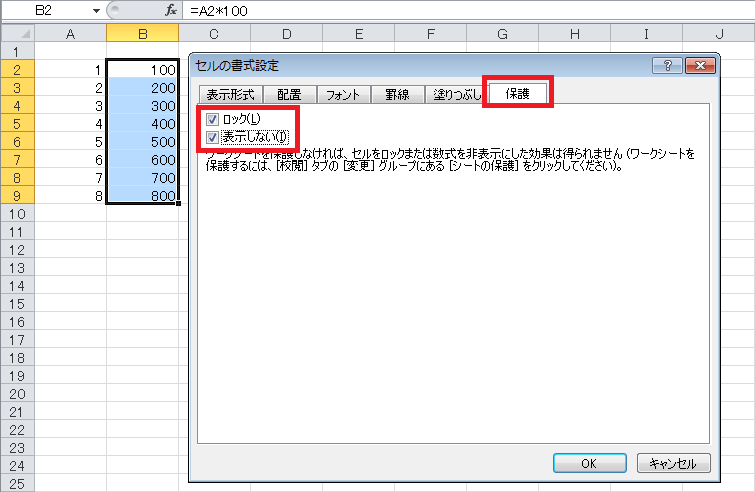
- [校閲]タブ - [変更]グループ - [シートの保護] をクリックします。
このときセルの選択は任意でかまいません。 - [シートの保護]ダイアログ ボックス で設定を確認し、[OK] をクリックします。
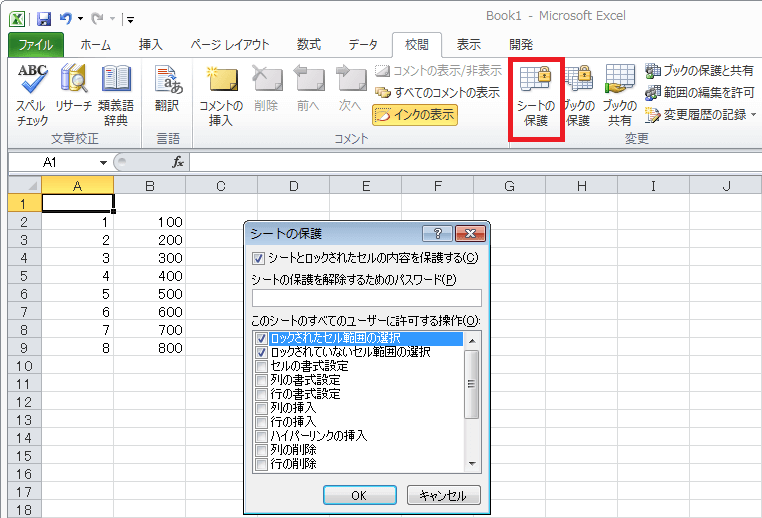
これで、数式バーの内容は非表示となります。
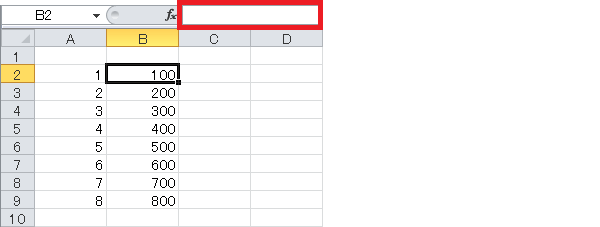
ただし、シートの保護を行ったのため(本来は先ほど一緒に設定すればよかったのですが)、他のセルなど編集ができなくなっているかと思います。
このシートで編集を可能にしたいセルがあった場合は、次の手順を行って設定しなおします。
- [校閲]タブ - [変更]グループ - [シート保護の解除]ボタンをクリックして、一度保護を解除します。
- 編集可能にするセルを選択し、先ほどの[セルの書式設定]ダイアログ ボックス - [保護]タブ の[ロック]チェック ボックス をオフにします。
- 再度シートの保護を行います。
<Excel2003>
[ツール]メニュー - [保護] - [シートの保護]をクリックします。
